win10电脑耳机麦没法用 win10耳机麦克风无法使用怎么办
更新时间:2023-12-19 11:52:54作者:xtang
随着科技的不断发展,Win10电脑已经成为人们日常工作和娱乐的重要工具,在使用Win10电脑的过程中,有时我们可能会遇到一些问题,比如耳机麦克风无法使用的情况。这个问题可能会给我们带来不便和困扰。当我们遇到Win10耳机麦克风无法使用的情况时,应该如何解决呢?本文将为大家提供一些解决方法和建议。
操作方法:
1.下面小编给大家用两种方法解决一下这个小问题,第一种方法就需要打开系统设置。方法就是点击左下角的【开始】图标和【设置】图标,这样就看到了系统设置的页面。然后找到其中【隐私】这个选项。
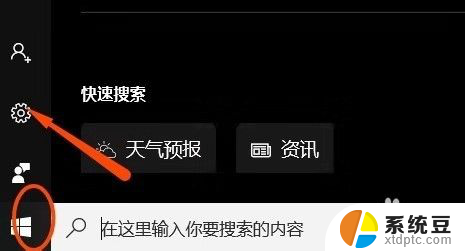
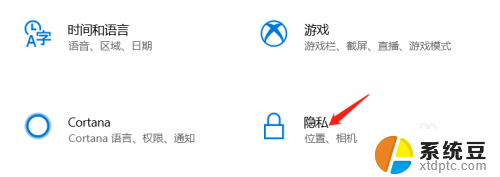
2.进入隐私设置页面后在右侧中找到【麦克风】这个应用,点击后就会在右侧看到许多的选项。接下来大家确定【允许应用使用我的麦克风】是否打开,如果没有打开,那就将它打开即可。
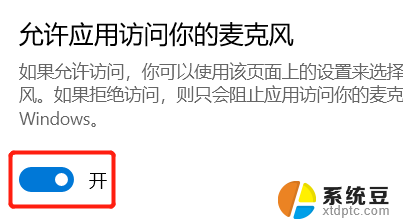
3.然后小编给大家演示第二种方法,那就是在我们电脑的最下方有许多的任务栏。大家点击其中的音量图标,然后点击鼠标右键,在一串选项中点击其中【声音】选项。
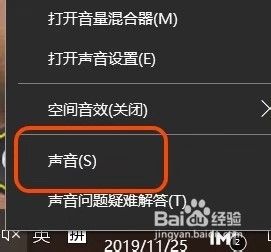
4.这时我们的电脑桌面上就出现了一个选项卡,大家在选项卡上方点击第二个【录制】选项。然后查看【麦克风系列】是否被设置为默认设备。如果不是,则设为默认设备。
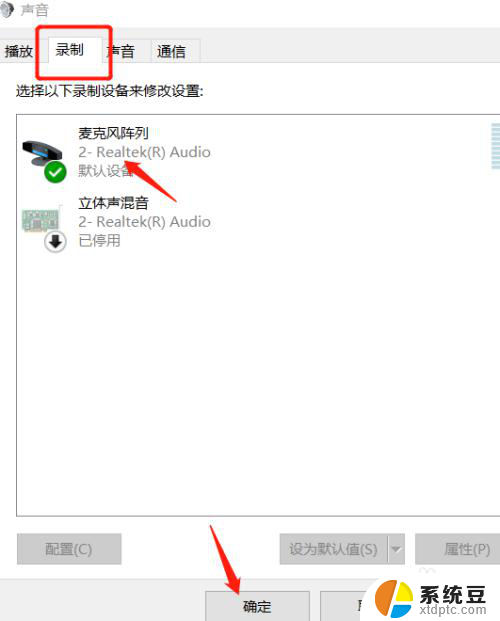
以上就是win10电脑耳机麦克风不能使用的全部内容,如果您遇到相同的问题,可以参考本文中介绍的步骤进行修复,我们希望这些信息能对您有所帮助。
win10电脑耳机麦没法用 win10耳机麦克风无法使用怎么办相关教程
- 耳机线自带的麦克风怎么使用 win10耳机麦克风无法使用解决方法
- 电脑识别不出耳机麦克风 Win10系统耳机麦克风设备不显示的解决办法
- 麦克风在哪开启 win10麦克风无法开启解决方法
- 没麦克风的笔记本 win10笔记本麦克风驱动异常解决方法
- 笔记本电脑麦克风很嘈杂 win10电脑麦克风杂音严重如何解决
- 麦克风声音怎么调小 Win10系统麦克风音量太小怎么办
- win10 麦克风设置 Win10麦克风设置教程
- windows耳机没声音 Win10电脑插上耳机没有声音怎么办
- 插上耳机音响没声音 Win10电脑插上耳机没有声音怎么解决
- 耳机插机箱没声音 Win10前置耳机插孔插上耳机没有声音
- windows开机很慢 win10开机破8秒的实用技巧
- 如何将软件设置成开机自动启动 Win10如何设置开机自动打开指定应用
- 为什么设不了锁屏壁纸 Win10系统锁屏壁纸无法修改怎么处理
- win10忘了开机密码怎么进系统 Win10忘记密码怎么办
- win10怎样连接手机 Windows10 系统手机连接电脑教程
- 笔记本连上显示器没反应 win10笔记本电脑连接显示器黑屏
win10系统教程推荐
- 1 windows开机很慢 win10开机破8秒的实用技巧
- 2 如何恢复桌面设置 win10怎样恢复电脑桌面默认图标
- 3 电脑桌面不能显示全部界面 win10屏幕显示不全如何解决
- 4 笔记本连投影仪没有声音怎么调 win10笔记本投影投影仪没有声音怎么解决
- 5 win10笔记本如何投影 笔记本投屏教程
- 6 win10查找隐藏文件夹 Win10隐藏文件查看方法
- 7 电脑自动开机在哪里设置方法 Win10设置每天定时自动开机
- 8 windows10找不到win7打印机 Win10系统电脑如何设置共享Win7主机的打印机
- 9 windows图标不显示 Win10任务栏图标不显示怎么办
- 10 win10总显示激活windows 屏幕右下角显示激活Windows 10的解决方法